برترین مقالات کامپیوتر
برترین مقالات کامپیوتربرترین مقالات کامپیوتر
برترین مقالات کامپیوترآشنایی با Bluetooth
تکنولوژی
Bluetooth که بعضی ها در فارسی آن را به دندانه آبی ترجمه کرده اند. استانداردی برای امواج رادیویی است که که برای ارتباطات بی سیم امپیوترهای قابل حمل و نقل (مانند lap top ها) و تلفن های همراه و وسایل الکترونیکی رایج استفاده می شوند این امواج برای فاصله های نزدیک استفاده می شوند و برای ارتباطات بی سیم تکنولوژی ارزانی محسوب می شوند. و بوسیله این تکنولوژی می توانید بین دو وسیله که دارای این تکنولوژی باشند به صورت بی سیم پیغام، عکس یا هر کلاً اطلاعات رد و بدل کنید.
رادیوی Bluetooth در داخل یک میکرو چیپ قرار دارد و در باند فرکانسی 2.4 گیگا هرتز عمل می کند. این تکنولوژی از سیستم "Frequency Hoping Spread Spectrum" استفاده می کند، که سیگنال آن 1600 بار در ثانیه تغییر می کند که کمک بزرگی برای جلوگیری از تداخل ناخواسته و غیر مجاز است. علاوه بر این بوسیله نرم افزار کد شناسایی وسیله طرف مقابل چک می شود. بدین ترتیب می توان اطمینان حاصل کرد که اطلاعات شما فقط به مقصد مورد نظر می رسد.
این امواج با دو قدرت وجود دارند. سطح قدرت پایین تر که محیطهای کوچک را می تواند پوشش دهد ( مثلاً داخل یک اتاق ) یا در نوع با قدرت بالاتر که رنج متوسطی را می تواند پوشش دهد. ( مثلاً کل یک خانه را متواند پوشش دهد. ) این سیستم هم برای ارتباط نقطه به نقطه و هم برای ارتباط یک نقطه با چند نقطه می تواند استفاده شود. دارای پهنای باند 720Kbs و 10 متر قدرت انتقال (در صورت تقویت تا 100 متر قابل افزایش است ) می باشد. این تکنولوژی که از سیستم گیرندگی و فرستندگی در جهت مناسب استفاده می کند. قادر است امواج رادیویی را از میان دیوار و دیگر موانع غیر فلزی عبور دهد. اگر امواج مزاحم دستگاه ثالثی باعث تداخل شود انتقال اطلاعات کند می شود ولی متوقف نمی شود.
با سیستمهای امروزی بیش از 7 دستگاه می توانند برای برقراری ارتباط با تولید کننده امواج در یک دستگاه دیگر فعال شوند. به این شیوه Piconet می گویند چندین piconet را می توان به یکدیگر متصل کرد که یک scatternet را تشکیل می دهند.
Bluetooth SIG
سازمان Bluetooth SIG یا Special interest group در سال 1998 بوسیله سونی اریکسون، IBM، Intel، نوکیا توشیبا بوجود آمد. و پس از آن شرکتهای تری کام، Lucent، مایکروسافت و موتورولا و بیش از 2000 کمپانی دیگر به این سازمان پیوستند.
فرایند صدور جواز و گواهینامه:
قبل از اینکه یک کارخانه بتواند محصولی که از تکنولوژی بی سیم Bluetooth استفاده می کند وارد بازار کند باید جواز آن را از دو جهت دریافت کند. ابتدا محصول مورد نظر استانداردهایی لازم دارد که بتواند با دستگاههای دیگر که دارای تکنولوژی بی سیم Bluetooth هستند ارتباط برقرار کند. دیگر اینکه باید مجوزهای لازم برای این سیستم چه در کشور سازنده و چه در کشوری که محصول به فروش می رود مجوزهای قانونی آنها را دریافت کند.
SATA و IDE چه هستند؟
تکنولوژی دیسک سخت ( HARD DRIVE ) بر پایه پروسس موازی اطلاعات عمل می کنند و بدین معناست که اطلاعات به صورت بسته هایی به روشهاهی مختلف ( رندوم ) به باس اطلاعاتی فرستاده می شوند. اطلاعات از دیسک سخت در فاصله های زمانی کاملاً تصادفی می آیند و وارد باس اطلاعاتی شده و در نهایت به سمت مقصد نهایی می رود. IDE مخفف Integrated Drive Electronics می باشد همینطور که می دانید رابط IDE گاهی با عنوان ATA شناخته می شود که مخفف AT Attachment است.این تکنولوژی از سال 1990 به عنوان استاندارد کامپیوترهای شخصی (PC ) برای هارد دیسک ها بوده است و این زمانی بود که تکنولوژی مذکور جای درایوهای ESDI و MFM را گرفت یعنی زمانی که هارد دیسک ها به طور متوسط حجمی معادل 200 مگا بایت داشتند. در سال 1990 اولین هارد دیسک یک گیگا بایتی وارد بازار شد و قیمتی برابر 200 دلار در بازار آمریکا داشت. از آن پس تا کنون IDE تکنولوژی مورد استفاده بوده زیرا هارد دیسکها را با قیمت پایین در اختیار مصرف کننده قرار می داد، جای کمتری می گرفت و سرعت مناسبی داشت.
همتای IDE در آن زمان SCSI ( که مخفف Small Computer System Interface است) بود. SCSIکمی از IDE سریعتر است اما بسیار گرانتر است. به علاوه احتیاج به خرید یک ادپتر SCSI که ارزان هم نیست احتیاج دارید. به عبارت دیگر IDE بازار هارد دیسکهای کامپیوتر های شخصی را در انحصار خود گرفت. آنطر که به نظر می رسد کارخانه های معتبر حداقل یک تا دو سال دیگر به تولید هارد دیسکهای با تکنولوژی IDE ادامه دهند.
هارد دیسکهای IDE از کابلهای ریبون پهنی استفاده می کنند که در داخل کامپیوتر بسیار به چشم می آیند و مرتب کردن این کابلها در داخل کامپیوتر خود هنری است.
تکنولوژی هارد دیسک های ساتا ( SATA ) بر اساس پردازش اطلاعات متوالی ( سریال ) است. یعنی انتقال اطلاعات از هارد دیسک به باس دیتا و در جهت عکس به طور منظم و در دورهای زمانی مشخص انجام می گیرد.
هارد دیسکهای ساتا از کابلهای ریبون با پهنای کمتر استفاده می کنند که برای کسانی که آنرا اسمبل می کنند باعث بسی خوشبختی است. این کابلهای نازک دارای کانکتورهای بست داری هستند که کار کردن با آنها را ساده تر می کند.
هارد دیسکهای ساتا اطلاعات را با سرعت متوسط 150Mb بر ثانیه انتقال می دهند. اما مقاله های زیادی روی اینترنت در مورد هارد دیسکهای با سرعت 3Gb در ثانیه خواهید یافت.
اما بیایید این دو را در عمل با یکدیگر مقایسه کنیم و ببینیم چرا صنعت در آینده تکنولوژی SATA را بر خواهد گزید.
تا کنون در مقایسه دو هارد دیسک به قیمت هم توجه داشتیم اما حالا بدون در نظر گرفتن قیمت و تکنولوژی مرسوم کارایی را بررسی می کنیم.آزمایش از این قرار بود. یک کامپیوتر قدیمی را به یک هارد SATA مجهز کردیم. و بعد از آن دو کامپیوتر امروزی ( پنتیوم 4 ) با سرعت متعارف را با هارد دیسک هایIDE برای مقایسه انتخاب کردیم. آزمایش ها و نتایج به قرار زیر بودند.
آزمایش 1
آین آزمایش یک انتقال فایل معمولی بود. برای اینکه در هر سه کامپیوتر انتقال اطلاعات کاملاً مشابه باشد در ویندوز XP شاخه :
c:windowssystem32
انتخاب شد در یک سیستم که در آن ویندوز XP اجرا می شود این شاخه در حدود 330 مگابایت حجم دارد. و حدود 2000 فایل در آن وجود دارد. یک فولدر جدیر در درایو C (پارتیشن C ) از هارد دیسک ایجاد شد سپس در DOS فرمان
copy>c:>windows> system32>*.*
اجرا شد که همانطور که می دانید این دستور همه فایلهای داخل شاخه system32 را در فولدر جدید کپی می کند و نتایج جالب بدست آمده آز این قرار بود:
| کامپیوتر و نوع هارد دیسک |
زمان انتقال اطلاعات |
| سیستم جدید اول همراه با IDE | 127 ثانیه |
| سیستم جدید دوم همراه با IDE | 151 ثانیه |
| سیستم قدیمی همراه با SATA | 44 ثانیه |
آزمایش 2
دومین آزمایش زمان بوت شدن است که زمانهایی که مربوط به سخت افزار است حذف شده است. یعنی از لحظه ای که تصویر آغازین ویندوز به نمایش در می آید تا لحظه ای که دسک تاپ کامپیوتر به حالت عادی در می آید زمان اندازه گرفته شد نتایج به قرار زیر است
| کامپیوتر و نوع هارد دیسک |
زمان بوت |
| سیستم جدید اول همراه با IDE | 28 ثانیه |
| سیستم جدید دوم همراه با IDE | 28 ثانیه |
| سیستم قدیمی همراه با SATA | 17 ثانیه |
توجه: در این تستها به کارخانه سازنده دیسکها اشاره نشده است مطمئناً با در نظر گرفتن این فاکتور تغییر خواهد کرد ولی هر دو مدل IDE و SATA از هارد دیسک ساخت یک کارخانه استفاده شده است.
اساس کار مانیتورهای LCD :
اساساً سه تکنولوژی کریستال مایع در مانیتورهای LCD استفاده شده است که عبارتند از TN+film , IPS ,MVA مهم نیست که از کدام تکنولوژی استفاده شود همه آنها از یک اساس پیروی می کنند.
یک یا چند لامپ نئون روشنایی صفحه را تأمین می کنند برای مدلهای ارزانتر یک لامپ نئون استفاده شده است اما در مدلهای گرانتر ممکن است تا چهار لامپ یا حتی بیشتر پیدا کنید.
تعداد لامپهای نئون تأثیری در کیفیت تصویر ندارند. در عوض لامپ لامپ دوم به عنوان یک پشتیبان عمل می کند اگر برای لامپ اول مشکلی پیش بیاید. در واقع عمر مفید مانیتور افزایش می یابد از آنجا که یک لامپ نئون معمولاً 50000 ساعت کار میکند در حالیکه وسایل الکترونیکی 100000 تا 150000 ساعت کار می کنند.
برای اینکه از یکنواختی صفحه تصویر اطمینان حاصل شود نور بوسیله یک سیستم منعکس کننده شدت یکسانی پیدا می کند اگر چه ممکن است در نگاه اول به نظر نرسد ولی عملکرد این صفحات فوق العاده پیچیده است در حقیقت 2 پانل وجود دارد یکی در هر طرف ساب پیکسلها که هر کدام با یک فیلتر قرمز سبز آبی پوشش داده شده است در یک مانیتور 15 اینچ تعداد ساب پیکسلها به "1024x768x3=2359296" میرسد هر سلول RGB بوسیله یک ترانزیستور که ولتاژ مختص به خودش را دارد کنترل می شود و این ولتاژ که در محدوده بزرگی تغییر می کند باعث می شود که کریستالهای مایع در هر ساب پیکسل در یک زاویه خاص بچرخند که این زاویه تعداد نورهای عبوری از هر ساب پیکسل را تعیین می کند ( منظور سه نور قرمز سبز و آبی است ). که در حقیقت سبب بوجود آمدن تصویر صفحه نمایش می شود. هدف نهایی کریستالها منحرف کردن نور برای عبور از میان فیلترهای پلاریزه است قبل از اینکه دیده شود اگر کریستالها همه در جهت فیلتر قرار گرفته باشند نور از آن عبور می کنند و برعکس اگر همه آنها عمود بر فیلتر قرار گرفته باشند صفحه نمایش سیاه باقی می ماند.

کریستال مایع:
اصولاً کریستالهای مایع موادی هستند که به طور فیزیکی دارای خاصیتهای جامد و مایع هر دو هستند. یکی از خاصیتهای جالب آنها توانایی آنها در تغییر موقعیت بسته به ولتاژ اعمالی به آنها است. اجازه دهید نگاه دقیقتری به آنها بیندازیم. در دنیای علم و تکنولوژی کریستالهای مایع همیشه جالب توجه بوده اند.
در سال 1888 «Friedrich Reinitzer» یک گیاه شناس اتریشی در مورد نقشی که کلسترول در گیاهان بازی می کرد تحقیق می کرد. یکی از آزمایشات او در معرض حرارت قرار دادن ماده بود. او کشف کرد کریستالها در دمای 14/5 درجه تبدیل به سیال و یک حالت ابری می شدند و در دمای 178/5 درجه یک مایع واقعی بودند. او اکتشافش را با اتو لهمان یک فیزیکدان آلمانی که کشف کرده بود مایعات خواص مشابه کریستال دارند در میان گذاشت. به خصوص راجع به رفتار آن زمانیکه به آن نور تابانده می شد بنابراین نام آن بوسیله اتولهمان به این صورت نام گذاری شد: کریستال مایع.

شکل بالا: یک ملکول با خواص کریستال مایع است به نام متوکسی بنزیلیدن بوتیلانالین
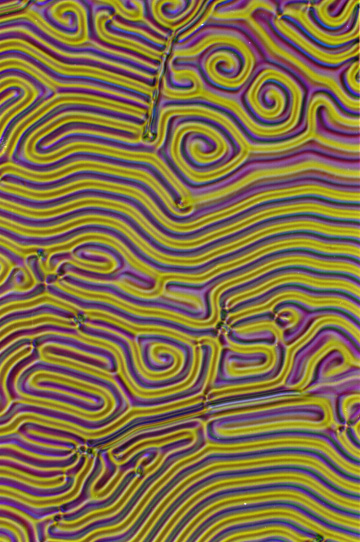
نمای نزدیک یک کریستال مایع
FSB چیست؟
FSB مخفف Front side Bus است و همچنین تحت نامهای باس پرسسور و باس حافظه یا باس سیستم شناخته شده است. FSB پروسسور را به حافظه اصلی ( رم ) و سایر اجزاء داخل کامپیوتر متصل می کند. FSB می تواند 133و 266 و 400 MHz یا بالاتر باشد. زمانی که کامپیوتر یا مادربرد می خرید یکی از مهمترین مشخصاتی که باید به آن توجه کنید FSB است.
سرعت FSB بوسیله بایاس سیستم یا جامپر ( jumper ) که روی مادربرد قرار دارد تعیین می شود. بیشتر مادربردها اجازه تغییر FSB را تا جاییکه کامپیوتر over clock نشود می دهند.
قفل شدن سخت افزار کامپیوتر، از دست دادن ( خراب شدن ) اطلاعات یا ایرادات دیگر ممکن است از بکار بردن یک سخت افزار قدیمی با یک مادربرد با FSB بالا باشد. بنابراین سازگاری قطعات کامپیوتر را با مادربرد و یا FSB مادربرد چک کنید. در ضمن ببینید که آیا FSB کامپیوتر شما به طور مناسب تنظیم شده است over clock کردن کامپیوتر معمولآ چنین اشکالاتی بوجود می آورد.
Security
اطلاعات در سازمان ها و موسسات مدرن، بمنزله شاهرگ حیاتی محسوب می گردد . دستیابی به اطلاعات و عرضه مناسب و سریع آن، همواره مورد توجه سازمان هائی است که اطلاعات در آنها دارای نقشی محوری و سرنوشت ساز است . سازمان ها و موسسات می بایست یک زیر ساخت مناسب اطلاعاتی را برای خود ایجاد و در جهت انظباط اطلاعاتی در سازمان خود حرکت نمایند . اگر می خواهیم ارائه دهنده اطلاعات در عصر اطلاعات بوده و صرفا" مصرف کننده اطلاعات نباشیم ، در مرحله نخست می بایست فرآیندهای تولید ،عرضه و استفاده از اطلاعات را در سازمان خود قانونمد نموده و در مراحل بعد ، امکان استفاده از اطلاعات ذیربط را برای متقاضیان ( محلی،جهانی ) در سریعترین زمان ممکن فراهم نمائیم . سرعت در تولید و عرضه اطلاعات ارزشمند ، یکی از رموز موفقیت سازمان ها و موسسات در عصر اطلاعات است . پس از ایجاد انظباط اطلاعاتی، می بایست با بهره گیری از شبکه های کامپیوتری زمینه استفاده قانومند و هدفمند از اطلاعات را برای سایرین فراهم کرد . اطلاعات ارائه شده می تواند بصورت محلی ( اینترانت ) و یا جهانی ( اینترنت ) مورد استفاده قرار گیرد . فراموش نکنیم در این هنگامه اطلاعاتی، مصرف کنندگان اطلاعات دارای حق مسلم انتخاب می باشند و در صورتیکه سازمان و یا موسسه ای در ارائه اطلاعات سهوا" و یا تعمدا" دچار اختلال و یا مشکل گردد ، دلیلی بر توقف عملکرد مصرف کنندگان اطلاعات تا بر طرف نمودن مشکل ما ، وجود نخواهد داشت . سازمان ها و موسسات می بایست خود را برای نبردی سخت در عرضه و ارائه اطلاعات آماده نمایند و در این راستا علاوه بر پتانسیل های سخت افزاری و نرم افزاری استفاده شده ، از تدبیر و دوراندیشی فاصله نگیرند . در میدان عرضه و ارائه اطلاعات ، کسب موفقیت نه بدلیل ضعف دیگران بلکه بر توانمندی ما استوار خواهد بود. مصرف کنندگان اطلاعات، قطعا" ارائه دهندگان اطلاعاتی را برمی گزیند که نسبت به توان و پتانسیل آنان اطمینان حاصل کرده باشند . آیا سازمان ما در عصر اطلاعات به پتانسیل های لازم در این خصوص دست پیدا کرده است ؟ آیا در سازمان ما بستر و ساختار مناسب اطلاعاتی ایجاد شده است ؟ آیا گردش امور در سازمان ما مبتنی بر یک سیستم اطلاعاتی مدرن است ؟ آیا سازمان ما قادر به تعامل اطلاعاتی با سایر سازمان ها است ؟ آیا در سازمان ما نقاط تماس اطلاعاتی با دنیای خارج از سازمان تدوین شده است ؟ آیا فاصله تولید و استفاده از اطلاعات در سازمان ما به حداقل مقدار خود رسیده است ؟ آیا اطلاعات قابل عرضه سازمان ما ، در سریعترین زمان و با کیفیتی مناسب در اختیار مصرف کنندگان متقاضی قرار می گیرد ؟ حضور یک سازمان در عرصه جهانی ، صرفا" داشتن یک وب سایت با اطلاعات ایستا نخواهد بود . امروزه میلیون ها وب سایت بر روی اینترنت وجود داشته که هر روز نیز به تعداد آنان افزوده می گردد . کاربران اینترنت برای پذیرش سایت سازمان ما ، دلایل موجه ای را دنبال خواهند کرد . در این هنگامه سایت داشتن و راه اندازی سایت ، اصل موضوع که همانا ایجاد یک سازمان مدرن اطلاعاتی است ، فراموش نگردد. سازمان ما در این راستا چگونه حرکت کرده و مختصات آن در نقشه اطلاعاتی یک سازمان مدرن چیست ؟
بدیهی است ارائه دهندگان اطلاعات خود در سطوحی دیگر به مصرف کنندگان اطلاعات تبدیل و مصرف کنندگان اطلاعات ، در حالات دیگر، خود می تواند بعنوان ارائه دهنده اطلاعات مطرح گردند. مصرف بهینه و هدفمند اطلاعات در صورتیکه به افزایش آگاهی ، تولید و ارائه اطلاعات ختم شود، امری بسیار پسندیده خواهد بود . در غیر اینصورت، مصرف مطلق و همیشگی اطلاعات بدون جهت گیری خاص ، بدترین نوع استفاده از اطلاعات بوده که قطعا" به سرانجام مطلوبی ختم نخواهد شد .
شبکه های کامپیوتری
در صورتیکه قصد ارائه و یا حتی مصرف بهینه و سریع اطلاعات را داشته باشیم، می بایست زیر ساخت مناسب را در این جهت ایجاد کنیم . شبکه های کامپیوتری ، بستری مناسب برای عرضه ، ارائه و مصرف اطلاعات می باشند( دقیقا" مشابه نقش جاده ها در یک سیستم حمل و نقل) . عرضه ، ارائه و مصرف یک کالا نیازمند وجود یک سیستم حمل و نقل مطلوب خواهد بود. در صورتیکه سازمان و یا موسسه ای محصولی را تولید ولی قادر به عرضه آن در زمان مناسب ( قبل از اتمام تاریخ مصرف ) برای متقاضیان نباشد، قطعا" از سازمان ها ئی که تولیدات خود را با بهره گیری از یک زیر ساخت مناسب ، بسرعت در اختیار متقاضیان قرار می دهند ، عقب خواهند افتاد . شاید بهمین دلیل باشد که وجود جاده ها و زیر ساخت های مناسب ارتباطی، بعنوان یکی از دلایل موفقیت برخی از کشورها در عصر انقلاب صنعتی ، ذکر می گردد. فراموش نکنیم که امروزه زمان کهنه شدن اطلاعات از زمان تولید اطلاعات بسیار سریعتر بوده و می بایست قبل از اتمام تاریخ مصرف اطلاعات با استفاده از زیر ساخت مناسب ( شبکه های ارتباطی ) اقدام به عرضه آنان نمود. برای عرضه اطلاعات می توان از امکاناتی دیگر نیز استفاده کرد ولی قطعا" شبکه های کامپیوتری بدلیل سرعت ارتباطی بسیار بالا دارای نقشی کلیدی و منحصر بفرد می باشند . مثلا" می توان مشخصات کالا و یا محصول تولید شده در یک سازمان را از طریق یک نامه به متقاضیان اعلام نمود ولی در صورتیکه سازمانی در این راستا از گزینه پست الکترونیکی استفاده نماید ، قطعا" متقاضیان مربوطه در زمانی بسیار سریعتر نسبت به مشخصات کالای تولیده شده ، آگاهی پیدا خواهند کرد .
امنیت اطلاعات در شبکه های کامپیوتری
بموازات حرکت بسمت یک سازمان مدرن و مبتنی بر تکنولوژی اطلاعات، می بایست تدابیر لازم در رابطه با حفاظت از اطلاعات نیز اندیشیده گردد. مهمترین مزیت و رسالت شبکه های کامپیوتری ، اشتراک منابع سخت افزاری و نرم افزاری است . کنترل دستیابی و نحوه استفاده از منابع به اشتراک گذاشته شده ، از مهمترین اهداف یک سیستم امنیتی در شبکه است . با گسترش شبکه های کامپیوتری خصوصا" اینترنت ، نگرش نسبت به امنیت اطلاعات و سایر منابع به اشتراک گذاشته شده ، وارد مرحله جدیدی شده است . در این راستا ، لازم است که هر سازمان برای حفاظت از اطلاعات ارزشمند ، پایبند به یک استراتژی خاص بوده و بر اساس آن سیستم امنیتی را اجراء و پیاده سازی نماید . عدم ایجاد سیستم مناسب امنیتی ، می تواند پیامدهای منفی و دور از انتظاری را بدنبال داشته باشد . استراتژی سازمان ما برای حفاظت و دفاع از اطلاعات چیست؟ در صورت بروز مشکل امنیتی در رابطه با اطلاعات در سازمان ، بدنبال کدامین مقصر می گردیم ؟ شاید اگر در چنین مواردی ، همه مسائل امنیتی و مشکلات بوجود آمده را به خود کامپیوتر نسبت دهیم ، بهترین امکان برون رفت از مشکل بوجود آمده است ، چراکه کامپیوتر توان دفاع کردن از خود را ندارد . آیا واقعا" روش و نحوه برخورد با مشکل بوجود آمده چنین است ؟ در حالیکه یک سازمان برای خرید سخت افزار نگرانی های خاص خود را داشته و سعی در برطرف نمودن معقول آنها دارد ، آیا برای امنیت و حفاظت از اطلاعات نباید نگرانی بمراتب بیشتری در سازمان وجود داشته باشد ؟
استراتژی
دفاع در عمق ، عنوان یک استراتژی عملی بمنظور نیل به تضمین و ایمن سازی اطلاعات در محیط های شبکه امروزی است . استراتژی فوق، یکی از مناسبترین و عملی ترین گزینه های موجود است که متاثر از برنامه های هوشمند برخاسته از تکنیک ها و تکنولوژی های متفاوت تدوین می گردد . استراتژی پیشنهادی ، بر سه مولفه متفاوت ظرفیت های حفاظتی ، هزینه ها و رویکردهای عملیاتی تاکید داشته و توازنی معقول بین آنان را برقرار می نماید . دراین مقاله به بررسی عناصر اصلی و نقش هر یک از آنان در استراتژی پیشنهادی، پرداخته خواهد شد.
دشمنان، انگیزه ها ، انواع حملات اطلاعاتی
بمنظور دفاع موثر و مطلوب در مقابل حملات به اطلاعات و سیستم های اطلاعاتی ، یک سازمان می بایست دشمنان، پتانسیل و انگیزه های آنان و انواع حملات را بدرستی برای خود آنالیز تا از این طریق دیدگاهی منطقی نسبت به موارد فوق ایجاد و در ادامه امکان برخورد مناسب با آنان فراهم گردد .اگر قصد تجویز دارو برای بیماری وجود داشته باشد ، قطعا" قبل از معاینه و آنالیز وضعیت بیمار، اقدام به تجویز دارو برای وی نخواهد شد. در چنین مواری نمی توان برای برخورد با مسائل پویا از راه حل های مشابه و ایستا استفاده کرد .بمنظور ارائه راهکارهای پویا و متناسب با مسائل متغیر، لازم است در ابتدا نسبت به کالبد شکافی دشمنان ، انگیزه ها و انواع حملات ، شناخت مناسبی ایجاد گردد.
دشمنان ، شامل سارقین اطلاعاتی ، مجرمان ،دزدان کامپیوتری ، شرکت های رقیب و ... می باشد.
انگیزه ها ی موجود شامل : جمع آوری هوشمندانه، دستبرد فکری ( عقلانی ) ،عدم پذیرش سرویس ها ، کنف کردن ،احساس غرور و مورد توجه واقع شدن ، با شد .
انواع حملات شامل : مشاهده غیرفعال ارتباطات ، حملات به شبکه های فعال، حملات از نزدیک( مجاورت سیستم ها ) ، سوء استفاده و بهره برداری خودیان ( محرمان ) و حملات مربوط به ارائه دهندگان صنعتی یکی از منابع تکنولوژی اطلاعات ، است .
سیستم های اطلاعاتی و شبکه های کامپیوتری اهداف مناسب و جذابی برای مهاجمان اطلاعاتی می باشند . بنابراین لازم است، تدابیر لازم در خصوص حفاظت سیستم ها و شبکه ها در مقابل انواع متفاوت حملاتی اطلاعاتی اندیشیده گردد. بمنظور آنالیز حملات اطلاعاتی و اتخاذ راهکار مناسب بمنظور برخورد با آنان، لازم است در ابتدا با انواع حملات اطلاعات آشنا شده تا از این طریق امکان برخورد مناسب و سیستماتیک با هریک از آنان فراهم گردد . قطعا" وقتی ما شناخت مناسبی را نسبت به نوع و علل حمله داشته باشیم ، قادر به برخورد منطقی با آن بگونه ای خواهیم بود که پس از برخورد، زمینه تکرار موارد مشابه حذف گردد .
انواع حملات اطلاعاتی بشرح ذیل می باشند :
غیرفعال
فعال
نزدیک ( مجاور)
خودی ها ( محرمان )
عرضه ( توزیع )
ویژگی هر یک از انواع حملات فوق ، بشرح زیر می باشد :
غیر فعال (Passive) . این نوع حملات شامل: آنالیزترافیک شبکه ،شنود ارتباطات حفاظت نشده، رمزگشائی ترافیک های رمز شده ضعیف و بدست آوردن اطلاعات معتبری همچون رمز عبور می باشد . ره گیری غیرفعال عملیات شبکه ، می تواند به مهاجمان، هشدارها و اطلاعات لازم را در خصوص عملیات قریب الوقوعی که قرار است در شبکه اتفاق افتند بدهد( قرار است از مسیر فوق در آینده محموله ای ارزشمند عبور داده شود !) ، را خواهد داد .پیامدهای این نوع حملات ، آشکارشدن اطلاعات و یا فایل های اطلاعاتی برای یک مهاجم ، بدون رضایت و آگاهی کاربر خواهد بود .
فعال (Active) .این نوع حملات شامل : تلاش در جهت خنثی نمودن و یا حذف ویژگی های امنیتی ، معرفی کدهای مخرب ، سرقت و یا تغییر دادن اطلاعات می باشد . حملات فوق ، می تواند از طریق ستون فقرات یک شبکه ، سوء استفاده موقت اطلاعاتی ، نفوذ الکترونیکی در یک قلمرو بسته و حفاظت شده و یا حمله به یک کاربر تایید شده در زمان اتصال به یک ناحیه بسته و حفاظت شده ، بروز نماید . پیامد حملات فوق ، افشای اطلاعات ، اشاعه فایل های اطلاعاتی ، عدم پذیرش سرویس و یا تغییر در داده ها ، خواهد بود.
مجاور (Close-in) .این نوع حملات توسط افرادیکه در مجاورت ( نزدیکی ) سیستم ها قرار دارند با استفاده از تسهیلات موجود ، با یک ترفندی خاص بمنظور نیل به اهدافی نظیر : اصلاح ، جمع آوری و انکار دستیابی به اطلاعات باشد، صورت می پذیرد . حملات مبتنی بر مجاورت فیزیکی ، از طریق ورود مخفیانه ، دستیابی باز و یا هردو انجام می شود .
خودی (Insider) . حملات خودی ها ، می تواند بصورت مخرب و یا غیر مخرب جلوه نماید . حملات مخرب از این نوع شامل استراق سمع تعمدی ، سرقت و یا آسیب رسانی به اطلاعات ، استفاده از اطلاعات بطرزی کاملا" شیادانه و فریب آمیز و یا رد دستیابی سایر کاربران تایید شده باشد . حملات غیر مخرب از این نوع ، عموما" بدلیل سهل انگاری ( حواس پرتی ) ، فقدان دانش لازم و یا سرپیچی عمدی از سیاست های امنیتی صورت پذیرد.
توزیع (Distribution) . حملات از این نوع شامل کدهای مخربی است که در زمان تغییر سخت افزار و یا نرم افزار در محل مربوطه ( کارخانه ، شرکت ) و یا در زمان توزیع آنها ( سخت افزار ، نرم افزار) جلوه می نماید . این نوع حملات می تواند، کدهای مخربی را در بطن یک محصول جاسازی نماید . نظیر یک درب از عقب که امکان دستیابی غیرمجاز به اطلاعات و یا عملیات سیستم در زمان آتی را بمنظور سوء استفاده اطلاعاتی ، فراهم می نماید .
در این رابطه لازم است ، به سایر موارد نظیر آتس سوزی ، سیل ، قطع برق و خطای کاربران نیز توجه خاصی صورت پذیرد . در بخش دوم این مقاله ، به بررسی روش های ایمن سازی اطلاعات بمنظور نیل به یک استراتژی خاص امنیتی ، خواهیم پرداخت .
ایمن سازی اطلاعات
توفیق در ایمن سازی اطلاعات منوط به حفاظت از اطلاعات و سیستم های اطلاعاتی در مقابل حملات است . بدین منظور از سرویس های امنیتی متعددی استفاده می گردد. سرویس های انتخابی ، می بایست پتانسیل لازم در خصوص ایجاد یک سیستم حفاظتی مناسب ، تشخیص بموقع حملات و واکنش سریع را داشته باشند. بنابراین می توان محور استراتژی انتخابی را بر سه مولفه حفاظت ، تشخیص و واکنش استوار نمود . حفاظت مطمئن ، تشخیص بموقع و واکنش مناسب از جمله مواردی است که می بایست همواره در ایجاد یک سیستم امنیتی رعایت گردد. سازمان ها و موسسات، علاوه بر یکپارچگی بین مکانیزم های حفاظتی ، می بایست همواره انتظار حملات اطلاعاتی را داشته و لازم است خود را به ابزارهای تشخیص و روتین های واکنش سریع ، مجهز تا زمینه برخورد مناسب با مهاجمان و بازیافت اطلاعات در زمان مناسب فراهم گردد . یکی از اصول مهم استراتژی "دفاع در عمق" ، برقراری توازن بین سه عنصر اساسی : انسان، تکنولوژی و عملیات ، است . حرکت بسمت تکنولوژی اطلاعات بدون افراد آموزش دیده و روتین های عملیاتی که راهنمای آنان در نحوه استفاده و ایمن سازی اطلاعات باشد ، محقق نخواهد شد .
انسان
موفقیت در ایمن سازی اطلاعات با پذیرش مسئولیت و حمایت مدیریت عالی یک سازمان ( معمولا" در سطح مدیریت ارشد اطلاعات ) و بر اساس شناخت مناسب از تهاجمات ، حاصل می گردد. نیل به موفقیت با پیگیری سیاست ها و روتین های مربوطه ، تعیین وظایف و مسئولیت ها ، آموزش منابع انسانی حساس ( کاربران، مدیران سیستم ) و توجیه مسئولیت های شخصی کارکنان ، حاصل می گردد.در این راستا لازم است یک سیستم امنیتی فیزیکی و شخصی بمنظور کنترل و هماهنگی در دستیابی به هر یک از عناصر حیاتی در محیط های مبتنی بر تکنولوژی اطلاعات ، نیز ایجاد گردد . ایمن سازی اطلاعات از جمله مواردی است که می بایست موفقیت خود را در عمل و نه در حرف نشان دهد . بنابراین لازم است که پس از تدوین سیاست ها و دستورالعمل های مربوطه ، پیگیری مستمر و هدفمند جهت اجرای سیاست ها و دستورالعمل ها ، دنبال گردد. بهترین استراتژی تدوین شده در صورتیکه امکان تحقق عملی آن فراهم نگردد ، ( سهوا" و یا عمدا") ، هرگز امتیاز مثبتی را در کارنامه خود ثبت نخواهد کرد .
با توجه به جایگاه خاص منابع انسانی در ایجاد یک محیط ایمن مبتنی بر تکنولوژی اطلاعات ، لازم است به موارد زیر توجه گردد :
تدوین سیاست ها و رویه ها
ارائه آموزش های لازم جهت افزایش دانش
مدیریت سیستم امنیتی
امنیت فیزیکی
امنیت شخصی
تدابیر لازم در خصوص پیشگیری
تکنولوژی
امروزه از تکنولوژی ها ی متعددی بمنظور ارائه سرویس های لازم در رابطه با ایمن سازی اطلاعات و تشخیص مزاحمین اطلاعاتی، استفاده می گردد. سازمان ها و موسسات می بایست سیاست ها و فرآیندهای لازم بمنظور استفاده از یک تکنولوژی را مشخص تا زمینه انتخاب و بکارگیری درست تکنولوژی در سازمان مربوطه فراهم گردد. در این رابطه می بایست به مواردی همچون : سیاست امنیتی ، اصول ایمن سازی اطلاعات، استانداردها و معماری ایمن سازی اطلاعات ، استفاده از محصولات مربوط به ارائه دهندگان شناخته شده و خوش نام ، راهنمای پیکربندی ، پردازش های لازم برای ارزیابی ریسک سیستم های مجتمع و بهم مرتبط ، توجه گردد . در این رابطه موارد زیر ،پیشنهاد می گردد :
دفاع در چندین محل . مهاجمان اطلاعاتی( داخلی و یا خارجی ) ممکن است ، یک هدف را از چندین نفطه مورد تهاجم قرار دهند. در این راستا لازم است سازمان ها و موسسات از روش های حفاظتی متفاوت در چندین محل ( سطح ) استفاده ، تا زمینه عکس العمل لازم در مقابل انواع متفاوت حملات ، فراهم گردد . در این رابطه می بایست به موارد زیر توجه گردد :
? دفاع از شبکه ها و زیر ساخت . در این رابطه لازم است شبکه های محلی و یا سراسری حفاظت گردند . ( حفاظت در مقابل حملات اطلاعاتی از نوع عدم پذیرش خدمات )
? حفاظت یکپارچه و محرمانه برای ارسال اطلاعات در شبکه ( استفاده از رمزنگاری و کنترل ترافیک بمنظور واکنش در مقابل مشاهده غیرفعال )
? دفاع در محدوده های مرزی . ( بکارگیری فایروال ها و سیستم های تشخیص مزاحمین بمنظور واکنش در مقابل حملات اطلاعاتی از نوع فعال )
? دفاع در محیط های محاسباتی ( کنترل های لازم بمنظور دستیابی به میزبان ها و سرویس دهنده بمنظور واکنش لازم در مقابل حملات از نوع خودی، توزیع و مجاور ) .
دفاع لایه ای . بهترین محصولات مربوط به ایمن سازی اطلاعات دارای نقاط ضعف ذاتی ، مربوط به خود می باشند. بنابراین همواره زمان لازم در اختیار مهاجمان اطلاعاتی برای نفوذ در سیستم های اطلاعاتی وجود خواهد داشت.بدین ترتیب لازم است قبل از سوءاستفاده اطلاعاتی متجاوزان، اقدامات مناسبی صورت پذیرد. یکی از روش های موثر پیشگیری در این خصوص ، استفاده از دفاع لایه ای در مکان های بین مهاجمان و اهداف مورد نظر آنان ،می باشد . هر یک از مکانیزم های انتخابی ، می بایست قادر به ایجاد موانع لازم در ارتباط با مهاجمان اطلاعاتی ( حفاظت ) و تشخیص بموقع حملات باشد . بدین ترتیب امکان تشخیص مهاجمان اطلاعاتی افزایش و از طرف دیگر شانس آنها بمنظور نفوذ در سیستم و کسب موفقیت، کاهش خواهد یافت . استفاده از فایروال های تودرتو ( هر فایروال در کنار خود از یک سیستم تشخیص مزاحمین ، نیز استفاده می نماید) در محدوده های داخلی و خارجی شبکه ، نمونه ای از رویکرد دفاع لایه ای است . فایروال های داخلی ممکن است امکانات بیشتری را در رابطه با فیلتر سازی داده ها و کنترل دستیابی به منابع موجود ارائه نمایند
تعیین میزان اقتدار امنیتی هر یک از عناصر موجود در ایمن سازی اطلاعات (چه چیزی حفاظت شده و نحوه برخورد با تهاجم اطلاعاتی در محلی که از عنصر مربوطه استفاده شده ، به چه صورت است ؟) . پس از سنجش میزان اقتدار امنیتی هر یک از عناصر مربوطه ، می توان از آنان در جایگاهی که دارای حداکثر کارآئی باشند ، استفاده کرد . مثلا" می بایست از مکانیزم های امنیتی مقتدر در محدوده های مرزی شبکه استفاده گردد .
استفاده از مدیریت کلید مقتدر و زیر ساخت کلید عمومی، که قادر به حمایت از تمام تکنولوژی های مرتبط با ایمن سازی اطلاعات بوده و دارای مقاومت مطلوب در مقابل یک تهاجم اطلاعاتی باشد.
بکارگیری زیرساخت لازم بمنظور تشخیص مزاحمین ، آنالیز و یکپارچگی نتایج بمنظور انجام واکنش های مناسب در رابطه با نوع تهاجم . زیر ساخت مربوطه می بایست به پرسنل عملیاتی، راهنمائی لازم در مواجه با سوالاتی نظیر : آیا من تحت تهاجم اطلاعاتی قزار گرفته ام ؟ منبع تهاجم چه کسی می باشد ؟ به چه فرد دیگری تهاجم شده است ؟ راه حل ها و راهکارهای من در این رابطه چیست ؟ ، را ارائه نماید.
عملیات
منظور از عملیات ، مجموعه فعالیت های لازم بمنظور نگهداری وضعیت امنیتی یک سازمان است . در این رابطه لازم است ، به موارد زیر توجه گردد :
پشتیبانی ملموس و بهنگام سازی سیاست های امنیتی
اعمال تغییرات لازم با توجه به روند تحولات مرتبط با تکنولوژی اطلاعات. در این رابطه می بایست داده های مورد نظر جمع آوری تا زمینه تصمیم سازی مناسب برای مدیریت فراهم گردد ( تامین اطلاعات ضروری برای مدیریت ریسک ) .
مدیریت وضعیت امنیتی با توجه به تکنولوژی های استفاده شده در رابطه ایمن سازی اطلاعات ( نصب Patch امنیتی، بهنگام سازی ویروس ها ، پشتیبانی لیست های کنترل دستیابی )
ارائه سرویس های مدیریتی اساسی و حفاظت از زیرساخت های مهم ( خصوصا" زیر ساخت هائی که برای یک سازمان ختم به درآمد می گردد ) .
ارزیابی سیستم امنیتی
هماهنگی و واکنش در مقابل حملات جاری
تشخیص حملات و ارائه هشدار و پاسخ مناسب بمنظور ایزوله نمودن حملات و پیشگیری از موارد مشابه
بازیافت و برگرداندن امور به حالت اولیه (بازسازی )
در این راستا ، قصد داریم به بررسی نقش عوامل انسانی دررابطه با امنیت اطلاعات پرداخته و جایگاه هر یک از مولفه های موجود را تبین و تشریح نما ئیم . اگر ما بهترین سیستم سخت افزاری و یا سیستم عامل را بخدمت بگیریم ولی کاربران و یا عوامل انسانی درگیر در یک سیستم کامپوتری، پارامترهای امنیتی را رعایت ننمایند ، کاری را از پیش نخواهیم برد. وضعیت فوق مشابه این است که شما بهترین اتومبیل با درجه بالای امنیت را طراحی و یا تهیه نمائید ولی آن را در اختیار افرادی قرار دهید که نسبت به اصول اولیه رانندگی توجیه نباشند ( عدم رعایت اصول ایمنی ) .
ما می بایست به مقوله امنیت اطلاعات در عصر اطلاعات نه بصورت یک کالا و یا محصول بلکه بصورت یک فرآیند نگاه کرده و امنیت را در حد یک محصول خواه نرم افزاری و یا سخت افزاری تنزل ندهیم .هر یک از موارد فوق ، جایگاه خاص خود را با وزن مشخص شده ای دارند و نباید به بهانه پرداختن به امنیت اطلاعات وزن یک پارامتر را بیش از آنچیزی که هست در نظر گرفت و پارامتر دیگری را نادیده گرفته و یا وزن غیر قابل قبولی برای آن مشخص نمائیم . بهرحال ظهور و عرضه شگفت انگیز تکنولوژی های نو در عصر حاضر ، تهدیدات خاص خود را نیز بدنبال خواهد داشت . ما چه کار می بایست بکنیم که از تکنولوژی ها استفاده مفیدی را داشته و در عین حال از تهدیدات مستقیم و یا غیر مستقیم آنان نیز مصون بمانیم ؟ قطعا" نقش عوامل انسانی که استقاده کنندگان مستقیم این نوع تکنولوژی ها می باشند ، بسیار محسوس و مهم است .
با گسترش اینترنت و استفاده از آن در ابعاد متفاوت ، سازمانها و موسسات با مسائل جدیدی در رابطه با امنیت اطلاعات و تهاجم به شبکه های کامپیوتری مواجه می باشند. صرفنظر از موفقیت و یا عدم موفقیت مهاجمان و علیرغم آخرین اصلاحات انجام شده در رابطه با تکنولوژی های امنیتی ، عدم وجود دانش و اطلاعات لازم ( سواد عمومی ایمنی ) کاربران شبکه های کامپیوتری و استفاده کنندگان اطلاعات حساس در یک سازمان ، همواره بعنوان مهمترین تهدید امنیتی مطرح و عدم پایبندی و رعایت اصول امنیتی تدوین شده ، می تواند زمینه ایجاد پتانسیل هائی شود که توسط مهاجمین استفاده و باعث بروز مشکل در سازمان گردد. مهاجمان همواره بدنبال چنین فرصت هائی بوده تا با اتکاء به آنان به اهداف خود نائل گردند. در برخی حالات اشتباه ما زمینه موفقیت دیگران! را فراهم می نماید . اگر سعی نمائیم بر اساس یک روش مناسب درصد بروز اشتباهات خود را کاهش دهیم به همان نسبت نیز شانس موفقیت مهاجمان کاهش پیدا خواهد کرد.
مدیران شبکه ( سیستم ) ، مدیران سازمان و کاربران معمولی جملگی عوامل انسانی در یک سازمان می باشند که حرکت و یا حرکات اشتباه هر یک می تواند پیامدهای منفی در ارتباط با امنیت اطلاعات را بدنبال داشته باشد . در ادامه به بررسی اشتباهات متداولی خواهیم پرداخت که می تواند توسط سه گروه یاد شده انجام و زمینه بروز یک مشکل امنیتی در رابطه با اطلاعات حساس در یک سازمان را باعث گردد.
اشتباهات متداول مدیران سیستم
مدیران سیستم ، به افرادی اطلاق می گردد که مسئولیت نگهداری و نظارت بر عملکرد صحیح و عملیاتی سیستم ها و شبکه موجود در یک سازمان را برعهده دارند.در اغلب سازمانها افراد فوق ، مسئولیت امنیت دستگاهها ، ایمن سازی شبکه و تشخیص ضعف های امنیـتی موجود در رابطه با اطلاعات حساس را نیز برعهده دارند. بدیهی است واگذاری مسئولیت های متعدد به یک فرد، افزایش تعداد خطاء و اشتباه را بدنبال خواهد داشت . فشار عصبی در زمان انجام کار مستمر بر روی چندین موضوع متفاوت و بصورت همزمان ، قطعا" احتمال بروز اشتباهات فردی را افزایش خواهد داد. در ادامه با برخی از خطاهای متداولی که ممکن است توسط مدیران سیستم انجام و سازمان مربوطه را با تهدید امنیتی مواجه سازد ، آشنا خواهیم شد.
موردیک : عدم وجود یک سیاست امنیتی شخصی
اکثر قریب به اتفاق مدیران سیستم دارای یک سیاست امنیتی شخصی بمنظور انجام فعالیت های مهمی نظیر امنیت فیزیکی سیستم ها ، روش های بهنگام سازی یک نرم افزار و روشی بمنظور بکارگیری patch های جدید در زمان مربوطه نمی باشند .حتی شرکت های بزرگ و شناخته شده به این موضوع اذعان دارند که برخی از سیستم های آنان با همان سرعت که یک باگ و یا اشکال تشخیص و شناسائی می گردد ، توسط patch مربوطه اصلاح نشده است .در برخی حالات ، مدیران سیستم حتی نسبت به آخرین نقاط آسیب پذیرتشخییص داده شده نیز آگاهی بهنگام شده ای را نداشته و قطعا" در چنین مواردی انتظار نصب patch مربوطه نیز توقعی بی مورد است . وجود نقاط آسیب پذیر در شبکه می تواند یک سازمان را در معرض تهدیدات جدی قرار دهد . امنیت فرآیندی است که می بایست بصورت مستمر به آن پرداخته شود و هرگز به اتمام نمی رسد.در این راستا لازم است، بصورت مستمرنسبت به آخرین حملات بهمراه تکنولوژی ها ی مربوطه ، آگاهی لازم کسب و دانش خود را بهنگام نمائیم .اکثر مدیران سیستم ، کارشناسان حرفه ای و خبره امنیتی نمی باشند ، در این رابطه لازم است ، بمنظور افزایش حفاظت و ایمن سازی شبکه ، اطلاعات و دانش مربوطه بصورت مستمر ارتقاء یاید .افرادیکه دارای گواهینامه های خاصی امنیتی و یا دانش و اطلاعات اضافه در رابطه با امنیت اطلاعات می باشند ، همواره یک قدم از کسانی مهارت آنان صرفا" محدود به شبکه است ، جلوتر می باشند . در ادامه ، پیشنهاداتی بمنظور بهبود وضعیت امنیتی سازمان و افزایش و ارتقاء سطح معلومات مدیران سیستم ، ارائه می گردد :
بصورت فیزیکی محل کار و سیستم خود را ایمن سازید .زمینه استفاده از سیستم توسط افرادیکه در محدوده کاری شما فعالیت دارند ، می بایست کاملا" کنترل شده و تحت نظارت باشد .
هر مرتبه که سیستم خود را ترک می کنید ، عملیات logout را فراموش نکنید .در این رابطه می توان یک زمان time out را تنظیم تا در صورت فراموش نمودن عملیات logout ، سیستم قادر به حفاظت خود گردد.
خود را عضو خبرنامه ها ی متفاوت امنیتی کرده تا شما را با آخرین نقاط آسیب پذیر آشنا نمایند. درحقیقت آنان چشم شما در این معرکه خواهند بود( استفاده مفید از تجارب دیگران ) .
سعی گردد بصورت مستمر از سایت های مرتبط با مسائل امنیتی دیدن تا درزمان مناسب با پیام های هشداردهنده امنیتی در رابطه با نرم افزارهای خارج از رده و یا نرم افزارهای غیر اصلاح شده ( unpatched ) آشنا گردید.
مطالعه آخرین مقالات مرتبط با مسائل امنیتی یکی از مراحل ضروری و مهم در فرآیند خود آموزشی ( فراگیری ) مدیران شبکه است . بدین ترتیب این اطمینان بوجود خواهد آمد که مدیر مربوطه نسبت به آخرین اطلاعات و مسائل مربوطه امنیتی در کمیته های موجود ، توجیه است .
استفاده از یاداشت ها و مقالات در ارتباط با هر نوع اطلاعات حساس نظیر رمزهای عبور وI هر چیزی که ممکن است زمینه ساز ایجاد یک پتانسیل آسیب پذیر و دستیابی به سیستم مطرح گردد را محدود نمائید. در صورتیکه از این نوع اطلاعات استفاده می شود، قبل ازترک محل کار ، آنها را از بین ببرید. افرادیکه دارای سوء نیت بوده در محدوده کاری شما می باشند ، می توانند ازمزایای ضعف های شناخته شده استفاده نمایند، بنابراین ضروری است استفاده از چنین یاداشت هائی محدود و یا بصورت کامل حذف گردد .
مورد دو : اتصال سیستم های فاقد پیکربندی مناسب به اینترنت
همزمان با گسترش نیازهای سازمان، سیستم ها و سرویس دهندگان جدیدی بر اساس یک روال معمول به اینترنت متصل می گردند. قطعا" توسعه سیستم با هدف افزایش بهره وری در یک سازمان دنبال خواهد شد.اکثر اینچنین سیستمهائی بدون تنظیمات امنیتی خاص به اینترنت متصل شده و می تواند زمینه بروز آسیب و حملات اطلاعاتی توسط مهاجمان را باعث گردد ( در بازه زمانی که سیستم از لحاظ امنیتی بدرستی ممیزی نشده باشد ، این امر امکان پذیر خواهد بود).
مدیران سیستم ممکن است به این موضوع استناد نمایند که سیستم جدید بوده و هنوز کسی آن را نمی شناسد و آدرس IP آن شناخته شده نیست ، بنابراین امکان شناسائی و حمله به آن وجود نخواهد داشت .طرز فکر فوق ، یک تهدید برای هر سازمان بشمار می رود . افراد و یا اسکریپت های پویش اتوماتیک در اینترنت ، بسرعت عملیات یافتن و تخریب این نوع سیستم های آسیب پذیر را دنبال می نمایند. در این راستا ، شرکت هائی خاصی وجود دارد که موضوع فعالیت آنان شبکه بوده و برای تست سیستم های تولیدی خود بدنبال سیستم های ضعیف و آسیب پذیر می گردند.( سیستم آسیب پذیر ما ابزار تست دیگران خواهد شد). بهرحال همواره ممکن است افرادی بصورت مخفیانه شبکه سازمان شما را پویش تا در صورت وجود یک نقطه آسیب پذیر، از آن برای اهداف خود استفاده نمایند. لازم است در این راستا تهدیدات و خطرات را جدی گرفته و پیگری لازم در این خصوص انجام شود. در این رابطه موارد زیر پیشنهاد می گردد :
قبل از اتصال فیزیکی یک کامپیوتر به شبکه ، مجوز امنیتی لازم با توجه به سیاست های تدوین شده امنیتی برای آن صادر گردد ( بررسی سیستم و صدور مجوز اتصال )
کامپیوتر مورد نظر می بایست شامل آخرین نرم افزارهای امنیتی لازم بوده و از پیکربندی صحیح آنان می بایست مطمئن گردید.
در صورتیکه لازم است بر روی سیستم مورد نظر تست های شبکه ای خاصی صورت پذیرد ، سعی گردد امکان دستیابی به سیستم فوق از طریق اینترنت در زمان تست ، بلاک گردد.
سیستمی را که قصد اتصال آن به اینترنت وجود دارد ، نمی بایست شامل اطلاعات حساس سازمان باشد.
سیستم مورد نظر را تحت برنامه های موسوم به Intrusion Detection System قرار داده تا نرم افزارهای فوق بسرعت نقاط آسیب پذیر و ضعف های امنیتی را شناسائی نمایند.
مورد سه : اعتماد بیش از اندازه به ابزارها
برنامه های پویش و بررسی نقاط آسیب پذیر،اغلب بمنظور اخذ اطلاعات در رابطه وضعیت جاری امنیتی شبکه استفاده می گردد . پویشگرهای تشخیص نقاط آسیب پذیر ، اطلاعات مفیدی را در ارتباط با امنیت سیستم نظیر : مجوزهای فایل ، سیاستهای رمز عبور و سایر مسائل موجود، ارائه می نمایند . بعبارت دیگر پویشگران نقاط آسیب پذیر شبکه ، امکان نگرش از دید یک مهاجم را به مدیریت شبکه خواهند داد. پویشگرها ی فوق ، عموما" نیمی از مسائل امنیتی مرتبط را به سیستم واگذار نموده و نمی توان به تمامی نتایج بدست آمده توسط آنان بسنده و محور عملیات خود را بر اساس یافته های آنان قرار دهیم . در این رابطه لازم است متناسب با نوع سیستم عامل نصب شده بر روی سیستم ها از پویشگران متعدد و مختص سیستم عامل مربوطه استفاده گردد( اخذ نتایج مطلوبتر) . بهرحال استفاده از این نوع نرم افزارها قطعا" باعث شناسائی سریع نقاط آسیب پذیر و صرفه جوئی زمان می گردد ولی نمی بایست این تصور وجود داشته باشد که استفاده از آنان بمنزله یک راه حل جامع امنیتی است . تاکید صرف بر نتایج بدست آمده توسط آنان ، می تواند نتایج نامطلوب امنیتی را بدنبال داشته باشد . در برخی موارد ممکن است لازم باشد ، بمنظور تشخیص نقاط آسیب پذیر یک سیستم ،عملیات دستی انجام و یا حتی تاسکریپت های خاصی در این رابطه نوشته گردد .
مورد چهار : عدم مشاهده لاگ ها ( Logs )
مشاهده لاگ های سیستم، یکی از مراحل ضروری در تشخیص مستمر و یا قریب الوقوع تهدیدات است . لاگ ها، امکان شناسائی نقاط آسیب پذیر متداول و حملات مربوطه را فراهم می نمایند. بنابراین می توان تمامی سیستم را بررسی و آن را در مقابل حملات مشخص شده ، مجهز و ایمن نمود. در صورت بروز یک تهاجم ، با استفاده از لاگ های سیستم ، تسهیلات لازم بمنظور ردیابی مهاجمان فراهم می گردد.( البته بشرطی که آنان اصلاح نشده باشند ) . لاگ ها را بصورت ادواری بررسی و آنها را در یک مکان ایمن ذخیره نمائید.
مورد پنج : اجرای سرویس ها و یا اسکریپت های اضافه و غیر ضروری
استفاده از منابع و شبکه سازمان ، بعنوان یک زمین بازی شخصی برای تست اسکریپت ها و سرویس های متفاوت ، یکی دیگر از اشتباهات متداولی است که توسط اکثریت قریب به اتفاق مدیران سیستم انجام می شود . داشتن اینچنین اسکریپت ها و سرویس های اضافه ای که بر روی سیستم اجراء می گردند ، باعث ایجاد مجموعه ای از پتانسیل ها و نفاط ورود جدید برای یک مهاجم می گردد ( در صورتیکه سرویس های اضافه و یا اسکریپت ها بر روی سرویس دهنده اصلی نصب و تست گردند ، مشکلات می تواند مضاعف گردد ). در صورت نیاز به تست اسکریپت ها و یا اجرای سرویس های اضافه ، می بایست عملیات مورد نظر خود را از طریق یک کامپیوتر ایزوله شده انجام داد (هرگز از کامپیوتری که به شبکه متصل است در این راستا استفاده نگردد ) .
اشتباهات متداول مدیران سازمان ها
مدیران سازمان، به افرادی اطلاق می گردد که مسئولیت مدیریت ، هدایت و توسعه سازمان را بر عهده داشته و با منابع متفاوت موجود در سازمان نظیر بودجه ، سروکار دارند. امروزه استفاده از اینترنت توسط سازمان ها و موسسات ، مزایای متعددی را بدنبال دارد. واژه " تجارت الکترونیکی" بسیار متداول و استراتژی تجارت الکترونیکی ، از جمله مواردی است که در هر برنامه ریزی تجاری به آن توجه خاص می گردد. در صورتیکه سازمان ها و موسسات دارای یک استراتژی امنیتی مشخص شده ای نباشند ، اتصال به شبکه جهانی تهدیدی در ارتباط با اطلاعات حساس خواهد بود. در ادامه به برخی از اشتباهات متداول که از ناحیه مدیران سازمان بروز و تاثیر منفی در ارتباط با امنیت اطلاعات در سازمان را بدنبال خواهد داشت ، اشاره می گردد :
مورد یک : استخدام کارشناسان آموزش ندیده و غیرخبره
بدون تردید ، کارشناسان آموزش دیده و خبره ، یکی از منابع ارزشمند درهر سازمان محسوب می گردند. همواره می بایست از کارشناسان ورزیده در ارتباط با امنیت در یک سازمان استفاده گردد. فرصت سعی و خطاء نیست و ممکن است در این محدوده زمانی چیزی را که یک سازمان از دست می دهد بمراتب بیشتر از چیزی است که می خواهد بدست آورد. امنیت اطلاعات از جمله مقولاتی است که برای یک سازمان دارای جایگاهی است و همواره می بایست بهترین تصمیم دررابطه با استفاده از منابع انسانی ماهر ، اتخاذ گردد. استفاده از یک کارشناس غیر ماهر در امور امنیت اطلاعات و شبکه در یک سازمان ، خود تهدیدی امنیتی است که بر سایر تهدیدات موجود اضافه خواهد شد . ( ما نمی توانیم مسئولیت پیاده سازی استراتژی امنیتی در سازمان را به افرادی واگذار نمائیم که در این رابطه اطلاعات و دانش لازم را ندارند ) .
مورد دوم : فقدان آگاهی لازم در رابطه با تاثیر یک ضعف امنیتی بر عملکرد سازمان
بسیاری از مدیران سازمان بر این باور می باشند که " این مسئله برای ما اتفاق نخواهد افتاد " و بر همین اساس و طرز فکر به مقوله امنیت نگاه می نمایند . بدیهی است در صورت بروز مشکل در سازمان ، امکان عکس العمل مناسب در مقابل خطرات و تهدیدات احتمالی وجود نخواهد داشت . این مسئله می تواند بدلیل عدم آشنائی با ابعاد و اثرات یک ضعف امنیتی در سازمان باشد . در این رابطه لازم است به این نکته اشاره گردد که همواره مشکل برای دیگران بوجود نمی آید و ما نیز در معرض مشکلات فراوانی قرار خواهیم داشت .بنابراین لازم است همواره و بصورت مستمر مدیران سازمان نسبت به اثرات احتمالی یک ضعف امنیتی توجیه و دانش لازم در اختیار آنان قرار گیرد . در صورت بروز یک مشکل امنیتی در سازمان ، مسئله بوجود آمده محدود به خود سازمان نشده و می تواند اثرات منفی متعددی در ارتباط با ادامه فعالیت سازمان را بدنبال داشته باشد. در عصر اطلاعات و دنیای شدید رقابت ، کافی است سازمانی لحظاتی آنچیزی باشد که نمی بایست باشد ، همین امر کافی است که تلاش چندین ساله یک سازمان هرز و در برخی حالات فرصت جبران آن نیز وجود نخواهد داشت .
تاثیر منفی بر سایر فعالیت های تجاری online سازمان
عاملی برای توزیع اطلاعات غیر مفید و غیر قابل استفاده در یک چرخه تجاری
عرضه اطلاعات حساس مشتریان به یک مهاجم و بمخاطره افتادن اطلاعات خصوصی مشتریان
آسیب جدی وجهه سازمان و بدنبال آن از دست دادن مشتریان و همکاران تجاری
مورد سوم : عدم تخصیص بودجه مناسب برای پرداختن به امنیت اطلاعات
مجاب نمودن یک مدیر سازمان مبنی بر اختصاص بودجه مناسب برای پرداختن به مقوله امنیت اطلاعات در سازمان از حمله مواردی است که چالش های خاص خود را خواهد داشت .مدیران، تمایل دارند بودجه را به حداقل مقدار خود برسانند، چراکه آنان یا اطلاعات محدودی در رابطه با تاثیر وجود ضعف های امنیتی در عملکرد سازمان را دارند و یا در برخی حالات بودجه ، آنان را برای اتخاذ تصمیم مناسب محدود می نماید.اینترنت یک شبکه جهانی است که فرصت های جذاب و نامحدود تجاری را برای هر بنگاه تجاری فراهم می نماید، با رعایت امنیت اطلاعات و حفا ظت مناسب از داده های حساس ،امکان استفاده از فرصت های تجاری بیشتری برای یک سازمان فراهم خواهد شد. با اختصاص یک بودجه مناسب برای پرداختن و بهاء دادن به مقوله امنیت اطلاعات در یک سازمان ، پیشگیری های لازم انجام ودر صورت بروز مسائل بحرانی ، امکان تشخیص سریع آنان و انجام واکنش های مناسب فراهم می گردد . بعبارت دیگر با در نظر گرفتن بودجه مناسب برای ایمن سازی سازمان ، بستر مناسب برای حفاظت سیستم ها و داده های حساس در یک سازمان فراهم خواهد شد . قطعا" تولید و عرضه سریع اطلاعات در سازمان های مدرن و مبتنی بر اطلاعات ، یکی از مهمترین شاخص های رشد در عصر حاضر بوده و هر آنچیزی که می تواند خللی در فرآیند فوق ایجاد نماید ، باعث توقف و گاها" برگشت به عقب یک سازمان ، می گردد.
مورد چهارم : اتکاء کامل به ابزارها و محصولات تجاری
اگر از یک سازمان سوال شود که چگونه خود را در مقابل حملات حفاظت نموده اید ؟ اغلب آنان در پاسخ خواهند گفت :" ما از یک فایروال شناخته شده و یک برنامه ویروس یاب بر روی سرویس دهنده استفاده می کنیم ، بنابراین ما در مقابل حملات ایمن خواهیم بود " . توجه داشته باشید که امنیت یک فرآیند است نه یک محصول که با خریداری آن خیال خود را در ارتباط با امنیت راحت نمائیم . مدیران سازمان لازم است شناخت مناسب و اولیه ای از پتانسل های عمومی یک فایروال و یا برنامه های ویروس یاب داشته باشند ( قادر به انجام چه کاری می باشند و چه کاری را نمی توانند انجام دهند. مثلا" اگر ویروس جدیدی نوشته و در شبکه توزیع گردد ، برنامه های ویروس یاب موجود قادر به تشخیص و برخورد با آن نخواهند بود.این نوع برنامه ها صرفا" پس از مطرح شدن یک ویروس و آنالیز نحوه عملکرد آن می بایست بهنگام شده تا بتوانند در صورت بروز وضعیتی مشابه با آن برخورد نمایند) . ابزارهائی همچون فایروال و یا برنامه های ویروس یاب ، بخشی از فرآیند مربوط به ایمن سازی اطلاعات حساس در یک سازمان بوده و با بکارگیری آنان نمی توان این ادعا را داشت که آنان سازمان را بطور کامل در مقابل تهاجمات ، حفاظت خواهند نمود .
مورد پنجم : یک مرتبه سرمایه گذاری در ارتباط با امنیت
امنیت مفهمومی فراگیر و گسترده بوده که نیازمند هماهنگی و سرمایه گذاری در دو بعد تکنولوژی و آموزش است. هر روز ما شاهد ظهور تکنولوژی های جدیدی می باشیم . ما نمی توانیم در مواجهه با یک تکنولوژی جدید بصورت انفعالی برخورد و یا عنوان نمائیم که ضرورتی به استفاده از این تکنولوژی خاص را نداریم . بکارگیری تکنولوژی عملا" صرفه جوئی در زمان و سرمایه مادی را بدنبال داشته و این امر باعث ارائه سرویس های مطلوبتر و ارزانتر به مشتریان خواهد شد. موضوع فوق هم از جنبه یک سازمان حائز اهمیت است و هم از نظر مشتریان ، چراکه ارائه سرویس مطلوب با قیمت تمام شده مناسب یکی از مهمترین اهداف هر بنگاه تجاری محسوب شده و مشتریان نیز همواره بدنبال استفاده از سرویس ها و خدمات با کیفیت و قیمت مناسب می باشند. استفاده از تکنولوژی های جدید و سرویس های مرتبط با آنان،همواره تهدیدات خاص خود را بدنبال خواهد داشت . بنابراین لازم است به این موضوع توجه شود که امنیت یک سرمایه گذاری پیوسته را طلب می نماید، چراکه با بخدمت گرفتن تکنولوژی ها ی نو بمنظور افزایش بهره وری در یک سازمان ، زمینه پرداختن به امنیت می بایست مجددا" و در ارتباط با تکنولوژی مربوطه بررسی و در صورت لزوم سرمایه گذاری لازم در ارتباط با آن صورت پذیرد . تفکر اینکه، امنیت یک نوع سرمایه گذاری یکبار مصرف است ، می تواند از یکطرف سازمان را در استفاده از تکنولوژی ها ی نو با تردید مواجه سازد و از طرف دیگر با توجه به نگرش به مقوله امنیت ( یکبار مصرف ) ، بهاء لازم به آن داده نشده و شروع مناسبی برای پیاده سازی یک سیستم امنیتی و حفاظتی مناسب را نداشته باشیم .
اشتباهات متداول کاربران معمولی
کاربران ، به افرادی اطلاق می گردد که طی روز با داده ها ی حساس در یک سازمان سروکار داشته و تصمیمات و فعالیت های آنان، داده ها ی حساس و مقوله امنیت و حفاظت از اطلاعات را تحت تاثیر مستقیم قرار خواهد داد. در ادامه با برخی از اشتباهات متداولی که این نوع استفاده کنندگان از سیستم و شبکه مرتکب می شوند ، اشاره می گردد.
مورد یک : تخطی از سیاست امنینی سازمان
سیاست امنیتی سازمان ، اعلامیه ای است که بصورت جامع ، مسئولیت هر یک از پرسنل سازمان ( افرادیکه به اطلاعات و سیستم های حساس در سازمان دستیابی دارند ) در ارتباط با امنیت اطلاعات و شبکه را تعریف و مشخص می نماید. سند و یا اعلامیه مورد نظر ، بعنوان بخش لاینفک در هر مدل امنیتی بکارگرفته شده در سازمان محسوب می گردد.هدف عمده اعلامیه فوق ، ارائه روشی آسان بمنظور شناخت و درک ساده نحوه حفاظت سیستم های سازمان در زمان استفاده است . کاربران معمولی ، عموما" تمایل به تخطی از سیاست های تدوین شده امنیتی در یک سازمان را داشته و این موضوع می تواند عاملی مهم برای تحت تاثیر قراردادن سیستم های حساس و اطلاعات مهم سازمان در مواجهه با یک تهدید باشد. پیامد این نوع عملیات ، بروز اشکال و خرابی در رابطه با اطلاعات ارزشمند در یک سازمان خواهد بود.بهمین دلیل است که اکیدا" توصیه می گردد که اطلاعات لازم در رابطه با نقش کاربران در تبعیت از سیاست های امنیتی در سازمان به آنان یادآوری و بر آن تاکید گردد .
مورد دوم : ارسال داده حساس بر روی کامپیوترهای منزل
یکی از خطرناکترین روش ها در رابطه با داده های حساس موجود در یک سازمان ، فعالیتی است که باعث غیر فعال شدن تمامی پیشگیری های امنیتی ایجادشده و در گیر شدن آنان در یک فرآیند غیر امنیتی می گردد . پرسنل سازمان عادت دارند،اطلاعات حساس سازمان را بر روی کامپیوتر منزل خود فوروارد ( ارسال ) نمایند . در حقیقت کاربران تمایل به فوروارد نمودن یک پروژه ناتمام و یا برنامه ریزی تجاری به کامپیوتر منازل خود را داشته تا از این طریق امکان اتمام کار خود در منزل را پیدا نمایند. کاربران به این موضوع توجه نکرده اند که تغییر محیط ایمن سازمان با کامپیوتر منزل خود که دارای ایمنی بمراتب کمتری است ، بطور جدی اطلاعات را در معرض آسیب و تهاجم قرار خواهد داد . در صورتیکه ضروری است که اطلاعات را به کامپیوترهای منزل فوروارد نمود ، یک سطح مناسب ایمنی می بایست وجود داشته باشد تا این اطمینان بوجود آید که نوت بوک ها و یا کامپیوترهای منازل در مقابل مهاجمین اطلاعاتی حفاظت شده و ایمن می باشند.
مورد سوم : یاداشت داده های حساس و ذخیره غیرایمن آنان
ایجاد و نگهداری رمزهای عبور قدرتمند ، فرآیندی مستمر است که همواره می بایست مورد توجه قرار گیرد. کاربران همواره از این موضوع نفرت دارند که رمزعبورهائی را ایجاد نمایند که قادر به بخاطرآوردن آن نمی باشند. سیاست امنیتی تدوین شده سازمان می بایست تعیین نماید که یک رمز عبور چگونه می بایست ایجاد و نگهداری گردد. بخاطر سپردن چنین رمزعبوری همواره مسائل خاص خود را خواهد داشت . بمنظور حل اینچنین مشکلی ، کاربران تمایل دارند که یاداشت های مخفی را نوشته و آنها را زیر صفحه کلید ، کیف جیبی و یا هر مکان دیگر در محل کار خود نگهداری نمایند. یاداشت ها ی فوق ، شامل اطلاعات حساس در ارتباط با داده های مربوط به رمزعبور و سایر موارد مرتبط است .استفاده از روشهای فوق برای نگهداری اطلاعات ، یک تخطی امنیتی است .دراین راستا لازم است ،کاربران توجیه و به آنان آگاهی لازم داده شود که با عدم رعایت موارد مشخص شده امنیتی ،پتانسیل های لازم بمنظور بروز مشکل در سیستم افزایش خواهد یافت . لازم است به کاربران ، روش ها و تکنیک های متفاوت بخاطر
تعریف کلی از اکسسAccess
تعریف کلی از اکسسAccess
اکسس ابزاری برای تولید بانکهای اطلاعاتی رابطه ای است. بانکهای اطلاعاتی امکان گردآوری انواع اطلاعات را برای ذخیره سازی ،جستجو و بازیابی فراهم میکند.
اجزا بانک اطلاعاتی اکسس عبارتند از:
DataBase:
1. Table
2. Query
3. Form
4. Report
5. Macros
6. Modules
• Table :(جدول ) هر جدول برای نگهداری دادههای خام بانک اطلاعاتی است.دادهها را شما در جدول وارد میکنید.جداول سپس این دادهها را به شکل سطرها و ستونهایی سازماندهی میکند.
• Query :هر پرس و جو برای استخراج اطلاعات مورد نظر از یک بانک اطلاعاتی مورد استفاده قرار میگیردهر پرس و جو میتواند گروهی از رکوردها را که شرایط خاص دارا هستند انتخاب کند.پرس و جوها را میتوان بر اساس جداول یا پرس و جوهای دیگر اماده نمود. با استفاده از پزسوجوها میتوان رکوردهای بانک اطلاعاتی را انتخاب کرد، تغییر داد و یا حذف نمود.
• Form :متداولترین روش استفاده از فرمها،برای ورود و نمایش دادهها است.
• Report :گزارش ها میتوانند بر اساس جدول ،پرسوجوها باشند ،قابلیت گزارش چاپ دادهها میباشدگزارشها را میتوان بر اساس چند جدول و پرسوجو تهیه نمود تا رابطه بین دادهها را نشان داد.
• Macro :ماکروها به خودکار کردن کارهای تکراری ،بدون نوشتن برنامههای پیچیده یا فراگیری یک زبان برنامه نویسی ، یاری میکند، در واقع ماکروها یکسری قابلیتهایی هستند که امکان سریع سازی را فراهم میسازند.
• Modules : محیط بسیار قوی و با کیفیت برای برنامهنویسی محاسبات و عملیات پیچیده روی سیستم بانک اطلاعاتی.
-----------------------------------
الف - تعریف دادهData :
هرگونه اطلاعات لازم و کاربردی درباره یک موجودیت را یک داده میگویند.
ب- تعریف Fild :
به هر ستون یک جدول که در بر گیرنده کلیه اطلاعات مربوط به آن ستون میباشد و بخشی از یک موجودیت را تشگیل میدهد فیلد گفته میشود.
ت- تعریف Record :
به هر سطر یک جدول که اطلاعات مربوط به یک موجودیت را نشان میدهد ، رکورد گویند.
ث- تعریف پایگاه دادهای ارتباطی:
پایگاه دادههای ارتباطی، مجموعهای از جدولهای داده است که یک فیلد مشترک در هر یک از جدولهای موجود دارد و از طریق آن میتوان دادهها را بهم ربط داد.به این مدل از پایگاه دادهها ، پایگاه دادههای ارتباطی RelationShip میگویند.
محدودکردن تغییر اندازه فرم در دلفی
گاهی اوقات نیاز است فرم ما از نظر اندازه پیرو یک الگو باشد و کاربر نتواند خارج از محدوده این فرم را تغییر اندازه دهد، راهی که پیشنهاد می شود، استفاده از Windows Messages، تابع WM_GetMinMaxInfo میباشد.
unit MinMax; interface uses SysUtils, WinTypes, WinProcs, Messages, Classes, Graphics, Controls, Forms, Dialogs; type TForm1 = class(TForm) private { Private declarations } procedure WMGetMinMaxInfo(var MSG: Tmessage); message WM_GetMinMaxInfo; public { Public declarations } end; var Form1: TForm1; implementation {$R *.DFM} procedure TForm1.WMGetMinMaxInfo(var MSG: Tmessage);Begin inherited; with PMinMaxInfo(MSG.lparam)^ do begin with ptMinTrackSize do begin X := 300; Y := 150; end; with ptMaxTrackSize do begin X := 350; Y := 250; end; end;end; end.استفاده از DLLها در دلفی
ایجاد یک DLL
با استفاده از منو فایل گزینه New Items را انتخاب کنید و آیتم DLL Wizard را انتخاب نمایید. حال به فایل ایجاد شده، یک فرم با استفاده از روش بالا اضافه نمایید. دقت نمایید که Application را بجای فرم انتخاب ننمایید. حال اگر فرض کنیم که نام فرم شما Demo باشد و بانام UDemo.pas آنرا ذخیره کرده باشید. باید در فایل DLL بصورت زیر کد نویسی نمایید:
library demodll;
{ Important note about DLL memory management: ShareMem must be the
first unit in your library's USES clause AND your project's (select
Project-View Source) USES clause if your DLL exports any procedures or
functions that pass strings as parameters or function results. This
applies to all strings passed to and from your DLL--even those that
are nested in records and classes. ShareMem is the interface unit to
the BORLNDMM.DLL shared memory manager, which must be deployed along
with your DLL. To avoid using BORLNDMM.DLL, pass string information
using PChar or ShortString parameters. }
uses
SysUtils,
Classes,
UDemo in 'UDemo.pas' {Demo};
{$R *.res}
procedure ShowdemoForm;stdcall;
begin
Demo :=Tdemo.Create(nil);
demo.Show;
end;
function ShowdemoFormModal:integer;stdcall;
begin
demo :=Tdemo.Create(nil);
Result := demo.ShowModal;
end;
Exports
ShowDemoForm,
ShowdemoFormModal;
begin
end.
دقت کنید که نام DLL فوق DemoDll می باشد و با نام DemoDll.dpr ذخیره گردیده است.
حال بر روی فرم موجود تمام دکمهها و آبجکتهای مورد نظرتان را اضافه و کد نویسی کنید (اختیاری). در پایان در منو Project گذینه Build DemoDll را انتخاب کرده و اجرا نمایید. فایلی با نام DemoDll.dll ایجاد می گردد که برای استفاده آماده است.
استفاده از یک DLL بصورت دینامیکی
برای استفاده از یک DLL بصورت دینامیکی، ابتدا نام توابعی را که در فایل DLL شما موجود است بصورت زیر تعریف نمایید:
unit UMain;
interface
uses
Windows, Messages, SysUtils, Variants, Classes, Graphics, Controls, Forms,
Dialogs, StdCtrls, ExtCtrls;
type
TShowdemoFormModal= Function :integer;
...
دقت کنید که نام برنامه انتخابی پیش فرض Main و با نام UMain.pas ذخیره گشته است. حال برای لود کردن DLL یادشده، یک دکمه بر روی فرم قرارداده آنرا بصورت زیر کد نویسی کنید:
var
hndDLLHandle:THandle;
ShowdemoFormModal:TShowdemoFormModal;
procedure TFMain.Button1Click(Sender: TObject);
begin
try
hndDLLHandle:=LoadLibrary('Demodll.dll');
if hndDLLHandle <> 0 then begin
@ShowdemoFormModal:=getProcAddress(hndDLLHandle,'ShowdemoFormModal');
if addr(ShowdemoFormModal) <> nil then begin
ShowdemoFormModal;
end
else
showmessage ('function not exists ...');
end
else
showMessage('Dll Not Found!');
finally
freelibrary(hndDLLHandle);
end;
end;
فرم شما آماده اجراست. در پایان متذکر می شوم که استفاده ار روش دینامیکی در لود کردن DLL ها باعث پایین آمدن سرعت نمایش فرمها و در عوض بالارفتن سرعت برنامه خواهد شد.
نصب ProgressBar روی StatusBar در دلفی
ProgressBar1: TprogressBar;
در ادامه دستورات زیر را در خاصیت OnCreate فرم خود بنویسید:
varProgressBarStyle: LongInt;begin{create a run progress bar in the status bar}
ProgressBar1 := TProgressBar.Create(StatusBar1);ProgressBar1.Parent := StatusBar1;{remove progress bar border}
ProgressBarStyle := GetWindowLong(ProgressBar1.Handle, GWL_EXSTYLE);ProgressBarStyle := ProgressBarStyle - WS_EX_STATICEDGE;SetWindowLong(ProgressBar1.Handle, GWL_EXSTYLE, ProgressBarStyle);{set progress bar position and size - put in Panel[2]}
ProgressBar1.Left := StatusBar1.Panels.Items[0].Width +StatusBar1.Panels.Items[1].Width + 4;ProgressBar1.Top := 4;ProgressBar1.Height := StatusBar1.Height - 6;ProgressBar1.Width := StatusBar1.Panels.Items[2].Width - 6;{set range and initial state}
ProgressBar1.Min := 0;ProgressBar1.Max := 100;ProgressBar1.Step := 1;ProgressBar1.Position := 0;end;
حالا برای آنکه پس از خارج شدن از فرم حافظه اشغال شده آزاد گردد، در قسمت
ProgressBar1.free;
نمایش میزان کپی شدن فایل با ProgressBar در دلفی
چطور میتوان زمان کپی شدن فایل را با استفاده از ProgressBar نمایش داد؟
برای انجام این کار ابتدا بر روی یک فرم یک ProgressBar اضافه کنید سپس تابع زیر را تایپ کنید:
procedure TForm1.CopyFileWithProgressBar1(Source, Destination: string); var FromF, ToF: file of byte;
Buffer: array[0..4096] of char;
NumRead: integer;
FileLength: longint;
begin AssignFile(FromF, Source);
reset(FromF);
AssignFile(ToF, Destination);
rewrite(ToF);
FileLength := FileSize(FromF);
with Progressbar1 do
begin
Min := 0;
Max := FileLength;
while FileLength > 0 do
begin
BlockRead(FromF, Buffer[0], SizeOf(Buffer), NumRead);
FileLength := FileLength - NumRead;
BlockWrite(ToF, Buffer[0], NumRead);
Position := Position + NumRead;
end;
CloseFile(FromF);
CloseFile(ToF);
end;
end;
در این تابع شما در واقع فایل مبدا را خوانده و در مقصد مینویسید. حالا یک دکمه اضافه کرده کد زیر رو اضافه نمایید:
procedure TForm1.Button1Click(Sender: TObject); begin CopyFileWithProgressBar1('c:Welcome.exe', 'c: empWelcome.exe');
end;
چطور می توان زمان کپی شدن فایل را محاسبه و نمایش داد؟
برای این کار نیز میتوانید از تابع زیر استفاده کنید:
procedure TForm1.CopyFileWithProgressBar1(Source, Destination: string); var FromF, ToF: file of byte;
Buffer: array[0..4096] of char;
NumRead: integer;
FileLength: longint;
t1, t2: DWORD;
maxi: integer;
begin AssignFile(FromF, Source);
reset(FromF);
AssignFile(ToF, Destination);
rewrite(ToF);
FileLength := FileSize(FromF);
with Progressbar1 do
begin
Min := 0;
Max := FileLength;
t1 := TimeGetTime;
maxi := Max div 4096;
while FileLength > 0 do
begin
BlockRead(FromF, Buffer[0], SizeOf(Buffer), NumRead);
FileLength := FileLength - NumRead;
BlockWrite(ToF, Buffer[0], NumRead);
t2 := TimeGetTime;
Min := Min + 1;
// Show the time in Label1
label1.Caption := FormatFloat('0.00', ((t2 - t1) / min * maxi - t2 + t1) / 100);
Application.ProcessMessages;
Position := Position + NumRead;
end;
CloseFile(FromF);
CloseFile(ToF);
end;
end;
در این تابغ ابتدا زمان اولیه در متغیر
((t2 - t1) / min * maxi - t2 + t1) / 100